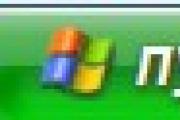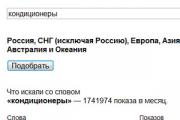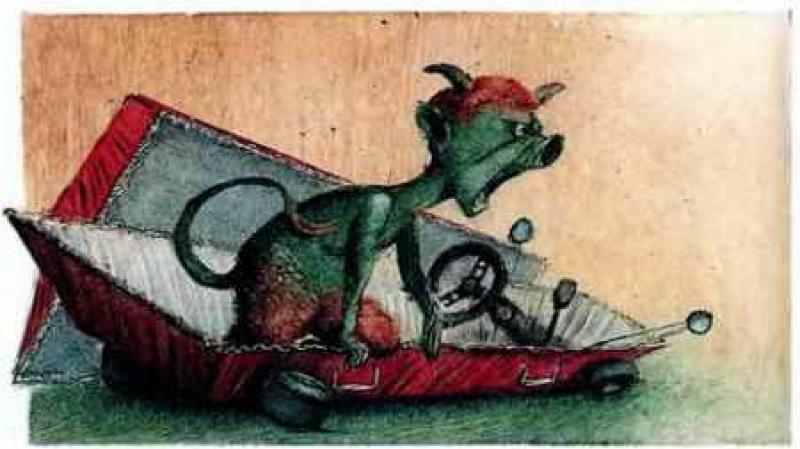Все для вебмастера-новичка. Яндекс.Вебмастер: обзор основных инструментов Страницы в поиске
Яндекс.Вебмастер — это своеобразный интернет-проводник в связке: вы – ваш сайт – поисковая система Яндекс. Появился он в открытом доступе в далеком 2007-м и с тех пор стал незаменимым помощником оптимизатора!
Для чего же нужен Яндекс.Вебмастер?
С помощью сервиса Яндекс.Вебмастер вы транслируете поисковой системе Yandex, что где-то в недрах интернета появился сайт, на который ему неплохо было бы обратить свой пристальный взгляд.
Отправной точкой, как всегда, будет являться регистрация аккаунта в Яндексе, проще говоря, почты, которая станет вашим логином. Тут все просто. =)
Далее задача усложняется. Яндексу необходимо будет получить подтверждение, что сайт действительно принадлежит вам. Для этого на выбор будет предложен ряд манипуляций с сайтом, подтверждающий ваши права. Позже мы подробнее разберем этот момент. А пока продолжаем наслаждаться обзорной экскурсией!
Зачем добавлять сайт в Яндекс.Вебмастер?
В первом блоке Вебмастера, «общая информация» ,— отображается вся сводная статистика о том, сколько страниц сайта находится в поиске, о его внешней и . Даты посещения сайта роботом Яндекса , сколько всего загружено страниц (важно учитывать, что они могут быть загружены, но еще не проиндексированы), а также .

Информация о сайте в сервисе Яндекс.Вебмастер
Проверка URL сайта
В данном разделе сервиса можно проверить индексацию конкретной страницы сайта. Для этого ее адрес просто нужно ввести в строку, как на картинке ниже:

Как проверить приндексирована ли страница Яндексом?
На первый взгляд незамысловатый функционал данной опции на самом деле может быть очень полезен. Мы рассмотрим не очевидные возможности функции проверки URL в Яндексе в нашей следующей статье =)
Индексирование сайта
Важно, чтобы Яндекс правильно и быстро индексировал сайт, и так же представлял его у себя в поиске.
Чтобы найти нужную страницу и проиндексировать ее, робот Яндекса на нее должен попасть. Сделать это он может, перейдя на нужную страницу по ссылке с другой страницы сайта. Поэтому особое внимание стоит уделить грамотной разработке структуры сайта. Проверить, как воспринимает структуру вашего сайта Яндекс, можно в подразделе структура сайта.

Структура сайта в Яндекс.Вебмастере
Не лишним будет обратить внимание на то, какие именно страницы находятся в поиске .
Ниже пример того, как должны выглядеть страницы в поиске.

Подраздел «История»
Яндекс хранит историю обращений робота к сайту. На вкладке «Количество запросов» можете отследить график ответа сервера, проще говоря, доступности страниц сайта, к которым обращался Яндекс.
Ниже, открыв вкладку «HTTP коды», можно посмотреть подробнее, какой именно код ответа получил Яндекс, обратившись к той или иной странице. Зеленая шкала «ОК» говорит сама за себя, синяя с параметром 3хх — ответ сервера, означающий перенаправление, 4хх — это ошибка доступа в клиентском запросе, самая распространенная 404, ну и 5хх — ответ ошибки сервера.
Выглядит вот так:

Проверка кода ответа сервера в Яндексе
Настройка индексирования
Грамотно прописанная карта сайта — еще один важный инструмент для правильной индексации, .
Все это нужно, чтобы улучшить скорость индексации сайта и правильно использовать ресурс поисковика, выделяемый для вашего сайта.
Зеркало сайта
Для того, чтобы сайт не сгинул в бездну после склейки, настраиваем в Вебмастере главное зеркало.
- Во-первых, нужно определить основной домен, он может быть как с префиксом WWW, так и без. Если не указать главное зеркало, Яндекс выберет основное зеркало сам, и в этом случае все ссылки, установленные на не главное зеркало, просто не будут иметь никакого веса.
- Во-вторых, при наличии у вас нескольких доменов c разными адресами, но дублирующих контент друг друга на 80 и более процентов, указание главного зеркала — вопрос жизненной важности, иначе есть шанс прослыть мошенником и вовсе выпасть из выдачи!
Поисковые запросы
Посмотреть по каким запросам вы чаще всего показываетесь в поиске можно, открыв «Популярные запросы» в левом меню. К вопросу о статистике и настройке запросов для отслеживания мы еще вернемся.
География сайта
Обязательно укажите регион сайта в поле «География сайта», это может существенно отразиться на результатах выдачи в нужном вам городе. К тому же Яндекс использует разные методы ранжирования при учете региональной принадлежности.
Содержимое сайта
Немаловажно , который размещается на страницах, для этого есть функция оригинальные тексты яндекс вебмастер. Выглядит вот так:

Добавляем текстовый контент в Вебмастер
Скопировав с сайта и загрузив во всплывающее окно текст, мы обозначим для поисковой системы, что являемся автором контента, это подстрахует нас в случае если страница еще не проиндексирована, а кто-то хитрый уже скопипастил себе наши труды.
Сайт в результатах поиска
На выбор «Быстрых ссылок» в разделе «Сайт в результатах поиска» повлиять можно исключительно в рекомендательном ключе, так как их Яндекс выбирает сам, определяя самые популярные.

Однако помочь Яндексу правильно выделить нужные вам разделы сайта все же можно, воспользовавшись списком нехитрых советов =)
Инструмент «Регистр имени сайта» необходим в случае, если вы решите изменить написание адреса сайта, добавив, например, пару заглавных букв — на ранжирование это никак не повлияет.
Безопасность
Яндекс заботится о вашей безопасности, поэтому оповестит в случае обнаружения вредоносного кода на сайте. Сообщение появится в блоке «Безопасность».
Права на управление
Ну а делегировать права на управление сайтом можно, указав Яндекс логин пользователя в строке, как на картинке ниже:
Добавить пользователя для управления сайтом в Вебмастере
Это пригодится, когда будете , чтобы с нашим трепетным участием довести до идеала все ювелирные настройки оптимизации!
До скорых встреч в эфире!
Здравствуйте, уважаемые читатели блога сайт. Сегодня речь пойдет о Яндекс Вебмастере. Это специально созданный поисковой системой сервис, который призван помочь нам () хоть в какой-то мере следить и влиять на судьбу своего сайта .
Довольно трудно придумать причины, по которым можно было не советовать добавить свой проект в эту панель инструментов сразу после его создания. Ничего порочащего ваш ресурс поисковику вы этим самым не сообщите (чего бы он и так не знал), а вот выигрыш можно получить реальный.
Вы будете в курсе степени индексации вашего ресурса этой поисковой системой (и сможете даже направлять робота для переобхода нужных страниц), а так же узнаете все внешние и внутренние ссылки для всех страниц вашего ресурса, которые знает Yandex. При возникновении проблем с индексацией или же заражении сайта вирусом, вам оперативно об этом сообщат. Недавно появилась возможность проверить ваш сайт на оптимизацию под мобильные устройства, провести технический аудит и узнать от наложенных системой фильтрах (нарушениях).
В случае коммерческих ресурсов вы сможете влиять на снипет, тем самым повышая его привлекательность в поисковой выдаче или же присвоить сайту нужный регион. Ну, и еще кое-что может Yandex Webmaster, взамен не требуя практически ничего. Но давайте обо всем по порядку.
Инструменты Yandex Webmaster доступные без регистрации
Панель инструментов под названием Яндекс.Вебмастер появилась у этой поисковой системы уже довольно давно, аж в 2007 году. Особо сильно ее функционал с тех пор не изменялся, но кое-какие доработки (разработки) все же велись и ведутся до сих пор (появилась и наложенные фильтры, форма для подтверждения авторства текстов, присвоение региона, валидация мобильной версии, инструмент влияния на снипеты, а так же микроразметки и карты сайта).

Я поставил везде галочки напротив поля «Пересылать на электронную почту», ибо не так часто захожу в данную панель. Изменить адрес почтового ящика, на который будет идти рассылка, можно будет на вкладке «Пересылка».
Вход в панель Яндекса для вебмастеров

Из всего многообразия у меня подключены только "Оригинальные тексты " . Почему? Да, потому что тематика сайта не подпадает ни под что другое.
Как закрепить авторство на тексты в Яндекс Вебмастере?
У вас, естественно, может быть другая ситуация и я настоятельно советую пользоваться этими дополнительными инструментами из арсенала Яндекс Вебмастера, ибо ваш сниппет в выдаче станет выглядеть намного более привлекательно.
Тем более, что на эту тему имеется очень неплохой пояснительный ролик — передача дополнительных сведений о сайте с помощью семантической разметки:
А что такое «Оригинальные тексты» ? Это реальная возможность показать Яндексу, кто именно обладает , которые публикуются на вашем сайте — вы или тот «редиска», что у вас их .
Правда, почему то до сих пор присутствует непонятное ограничение — сервис доступен лишь для ресурсов, Тиц которых отличен от нуля . Казалось бы, молодые проекты нуждаются в таком инструменте не меньше (а может быть даже и больше), чем ресурсы с историей и авторитетом. Ан нет — стоит ограничение. Видимо, чем-то это обусловлено.
По заверениям яндекса сейчас через эту форму добавляется несколько тысяч текстов в день и примерно треть из них не являются оригинальными (кто-то хочет закрепить за собой чужой материал). Однако, около восьмидесяти процентов добавленных в эту форму уникальных текстов признаются авторскими и это учитывается при ранжировании.
Поэтому обязательно перед публикацией новой статьи (или перед глобальным обновлением старой) вставьте ее текст в форму «Оригинальные тексты» из арсенала Yandex webmaster. Таким образом вы застолбите свое преимущество перед теми, кто занимается плагиатом. Можно, кончено же, самому потом и писать гневные письма им, их хостерам и поисковым система, но лучше все же пойти более простым путем.

Тексты в форму следует добавлять без Html разметки (только текст статьи таким, как его видят посетители сайта). Есть ограничения в размерах (от 2 до 32 тысяч знаков). Если статья очень большая, то ее можно разбить на два или более кусков, чтобы они смогли загрузиться в эту форму и были учтены при ранжировании. Гарантию учета вашего авторства поиск не дает, поэтому нам остается только уповать на удачу.
Вид вашего сайта в поисковой выдаче и предупреждение о вирусах
Раскрывающееся меню «Сайт в результатах поиска» имеет две вкладки:

Ну, вот мы и добрались до последней вкладки "Безопасность " . Если у вас там красуется единственная надпись «Вредоносный код на сайте не обнаружен», то можно спасть спокойно, единственно что, это поставить необходимые галочки в настройках панели для вебмастеров от Яндекса, чтобы в случае обнаружения вируса к вам на указанный Емайл пришло бы соответствующее письмо (читайте об этом выше по тексту).
Если же при входе на главную страницу этого сервиса вы увидели вверху страницы страшный значок и предупреждение о вирусах , то немедленно переходите на вкладку «Безопасность» для выяснения деталей:

Обычно там приводится список страниц сайта, которые имеют в своем составе вредоносный код и которые были заблокированы в поисковой выдаче, а так же в и всех других браузерах, где :

О том, как себя вести при заражении сайта вирусами и как этого избежать в будущем подробно рассказывается в приведенном видео:
К сожалению, простых способов нет, но если у вас на хостинге или на компьютере будет находиться , сделанный еще до заражения, то самым простым вариантом будет восстановиться из него (только файлы сайта, я имею в виду, ибо база чаще всего не страдает при заражении).
Когда произведете все необходимые действия, то жмите на кнопку «Перепроверить» , показанную на приведенном чуть выше скриншоте. Через некоторое время сообщение о заражении вирусами сайта либо исчезнет, либо вам скажут, что вирус по прежнему живее всех живых. В особо сложных случаях без помощи профессионалов обойтись не получится. Удачи.
Удачи вам! До скорых встреч на страницах блога сайт
Вам может быть интересно
 Гугл вебмастер - инструменты Search Console (Google Webmaster)
Гугл вебмастер - инструменты Search Console (Google Webmaster)
 Bing вебмастер - центр для вебмастеров от поисковой системы Бинг
Bing вебмастер - центр для вебмастеров от поисковой системы Бинг
 Домены с www и без него - история появления, использование 301 редиректа для их склеивания
Домены с www и без него - история появления, использование 301 редиректа для их склеивания
 Файл robots.txt и мета-тег robots - настройка индексации сайта Яндексом и Гуглом, правильный роботс и его проверка
Файл robots.txt и мета-тег robots - настройка индексации сайта Яндексом и Гуглом, правильный роботс и его проверка
 Кабинет вебмастера в Mail.ru - новый инструмент для владельцев сайтов от поисковой системы Майл.ру
Кабинет вебмастера в Mail.ru - новый инструмент для владельцев сайтов от поисковой системы Майл.ру
 Зеркала, дубли страниц и Url адреса - аудит вашего сайта или что может быть причиной краха при его SEO продвижении
Зеркала, дубли страниц и Url адреса - аудит вашего сайта или что может быть причиной краха при его SEO продвижении
 Http коды ответа сервера, 301 и 302 редиректы и файл htaccess - простыми словами о том, что мешает раскрутке вашего сайта
Http коды ответа сервера, 301 и 302 редиректы и файл htaccess - простыми словами о том, что мешает раскрутке вашего сайта
Довольно часто новый сайт не получается найти в Яндексе. Даже если набрать в поисковой строке его название. Причины этого могут быть разные. Иногда поисковики просто еще не знают о том, что появился новый ресурс. Чтобы разобраться, в чём дело и решить проблему, нужно зарегистрировать сайт в Яндекс Вебмастере.
Что такое индексация сайта в Яндексе
Сначала разберёмся, как поисковики вообще узнают о новых сайтах или изменениях на них. У Яндекса есть специальная программа, которая называется поисковым роботом. Этот робот гуляет по интернету и ищет новые страницы. Иногда он заходит на старые - проверяет, не появилось ли на них что-то новое.
Когда робот находит полезную страницу, он добавляет её в свою базу данных. Эта база называется поисковым индексом. Когда мы ищем что-то в поиске, мы видим сайты из этой базы. Индексирование - это когда робот добавляет туда новые документы.
Робот не может каждый день обходить весь интернет. Ему на это не хватит мощности. Поэтому ему нужно помогать - сообщать о новых страницах или изменениях на старых.
Что такое Яндекс Вебмастер и зачем он нужен
Яндекс.Вебмастер - это официальный сервис от Яндекса. В него нужно добавить сайт, чтобы робот узнал о его существовании. С его помощью владельцы ресурсов (веб-мастера) могут доказать, что это именно их сайт.
Ещё в Вебмастере можно посмотреть:
- когда и куда заходил робот;
- какие страницы он проиндексировал, а какие - нет;
- по каким ключевым словам приходят люди из поиска;
- есть ли технические ошибки.
Через этот сервис можно настроить сайт: задать регион, цены товаров, защитить свои тексты от воровства. Можно попросить робота заново зайти на страницы, на которых вы внесли изменения. Яндекс Вебмастер упрощает переезд на https или другой домен.
Как добавить новый сайт в Яндекс Вебмастер
Зайдите в панель Вебмастера . Нажмите «Войти». Логин и пароль можно ввести те, которые вы используете для входа на почту Яндекса. Если у вас еще нет учетной записи, придётся зарегистрироваться.
После входа вы попадёте на страницу со списком добавленных ресурсов. Если вы ранее не пользовались сервисом, то список будет пуст. Для добавления нового ресурса нажмите кнопку «+».

На следующей странице введите адрес вашего сайта и подтвердите его добавление.

На последнем этапе нужно подтвердить права - доказать Яндексу, что вы являетесь владельцем. Есть несколько способов это сделать.
Как подтвердить права на сайт в Яндекс Вебмастер
Самый простой способ подтверждения прав в Яндекс Вебмастер - добавить файл на сайт. Для этого нажмите на вкладку «HTML-файл».


Скачается небольшой файл. Этот файл сейчас понадобится, поэтому сохраните его куда-нибудь на видное место. Например, на Рабочий стол. Не переименовывайте файл! В нём ничего менять не нужно.
Теперь загрузите этот файл на ваш сайт. Обычно для этого используют файловые менеджеры, но для пользователей InSales ничего этого делать не нужно. Просто зайдите в бэк-офис, нажмите «Файлы». Затем наверху страницы - «Добавить файл». Выберите скачанный ранее файл.

Затем вернитесь в панель Яндекс.Вебмастер и нажмите кнопку «Проверить». После успешного подтверждения прав доступа ваш сайт появится в списке добавленных. Таким образом, вы сообщили в Яндекс Вебмастер о новом сайте.
Мета тег Яндекс Вебмастер
Иногда описанный выше способ не срабатывает, и владельцы не могут подтвердить права на сайт в Вебмастере. В таком случае можно попробовать другой способ: добавить строку кода в шаблон.
В Вебмастере перейдите на вкладку «Мета-тег». Вы увидите строчку, которую нужно добавить в HTML-код.

Пользователи InSales могут обратиться в техподдержку и попросить вставить этот код. Это будет выполнено в рамках бесплатной доработки.
Когда они сделают это, в Вебмастере нажмите кнопку «Проверить». Поздравляем, вы зарегистрировали сайт в поисковике!
Предварительная настройка Яндекс Вебмастер
Сайт добавлен в поиск, теперь робот точно зайдёт к вам и проиндексирует его. Обычно это занимает до 7 дней.
Добавьте ссылку на sitemap
Для того чтобы робот быстрее индексировал ресурс, добавьте в Вебмастер файл sitemap.xml. В этом файле содержатся адреса всех страницах ресурса.
У интернет-магазинов на InSales этот файл уже настроен и должен добавляться в Вебмастер автоматически. Если этого не произошло, добавьте ссылку на sitemap.xml в разделе «Индексирование» - «Файлы Sitemap».
Проверьте robots.txt
В файле robots.txt указывают страницы, на которые роботу заходить не нужно. Это корзина, оформление заказа, бэк-офис и другие технические документы.
InSales по умолчанию создаёт robots.txt, в который не нужно вносить изменения. На всякий случай рекомендуем проверить, нет ли ошибок в роботс. Для этого зайдите в «Инструменты» - «Анализ robots.txt».
Задайте регион сайта
На странице «Информация о сайте» - «Региональность» вы можете задать регион сайта. Для интернет-магазинов это те города, регионы и страны, по которым доставляются купленные товары. Если у вас не магазин, а справочник или блог, то регионом будет весь мир.
Задайте регион продаж как показано на скриншоте:

Чем ещё полезен Вебмастер?
На странице «Поисковые запросы» можно видеть фразы, по которым попадают к вам из поиска.
В разделе «Индексирование» выводится информация о том, когда робот был на сайте и сколько страниц он нашёл. Подраздел «Переезд сайта» поможет вам, если вы решили установить и перейти на https. Также крайне полезен подраздел «Переобход страниц». В нём вы можете указать роботу страницы, на которых изменилась информация. Тогда при следующем визите робот проиндексирует их в первую очередь.
На странице «Товары и Цены» раздела «Информация о сайте» можно предоставить информацию о вашем интернет-магазине. Для этого на ресурсе должна быть настроена выгрузка данных о товарах и ценах в формате YML. При правильной настройке в поисковой выдаче страниц товаров будут отображаться цены и информация о доставке.

Если вы хотите улучшить видимость вашей компании в сервисах Яндекса, следует воспользоваться разделом «Полезные сервисы». В Яндекс.Справочнике можно указать телефон и адрес вашего магазина, часы работы. Эта информация будет отображаться прямо в выдаче Яндекса. Также это добавит вас на Яндекс.Карты.

Яндекс.Метрика — еще один важный инструмент владельца интернет-ресурса, показывающий данные о посещаемости. Статистика и динамика посещаемости сайта отображается в удобных для анализа таблицах, диаграммах и графиках.
После подключения к сервисам Яндекс.Вебмастер и Яндекс.Метрика вы будете получать достаточное количество информации для управления позициями сайта и его посещаемостью. Это незаменимые инструменты для владельцев сайтов, желающих продвинуть свои ресурсы в самом популярном в России поисковике.
Следующий шаг в продвижении сайта - через аналогичный сервис Search Console.
Приветствую тебя, мой дорогой друг! Сегодня мы расскажем и покажем, как можно
самостоятельно добавить сайт в Яндекс Вебмастер. Для чего это делается? Делается это для того, чтобы Яндекс быстрей индексировал Ваш сайт и все его новые страницы, для защиты уникального контента от воровства, проверки сайта на ошибки, а так же для дальнейшей оценки эффективности .
Итак, приступим. Надеемся сайт у тебя уже есть и ты, как можно скорее хочешь увидеть его на первых строчках поисковых систем. Ну, что же, тогда смелее в путь!
Переезд сайта.
Этот раздел может пригодиться в следующих случаях:
- сайт переезжает на новый url-адрес.
- вы подключаете сертификат безопасности https.
- важно указать или изменить главное зеркало сайта.
Каждый из вышеперечисленных пунктов — тема для отдельной статьи, которые в скором времени вы также сможете найти в нашем блоге.
Ссылки
Внутренние ссылки.
Внешние ссылки.
Здесь же можно найти ТИЦ ссылающихся сайтов и данные по доменным зонам. Полезен раздел тем, что отображает ссылки, которые видит, а соответственно учитывает Яндекс.
Информация о сайте
Турбо-страницы.
Если вы хотите, чтобы при поиске с мобильного устройства Яндекс показывал пользователям не обычные страницы, а ускоренные, контент на которых загружается мгновенно, то вам необходимо настроить этот инструмент.
Региональность.
Указание региона особенно актуально для местных компаний, которые продвигают свой бизнес в пределах одного или нескольких городов или регионов.
Мы выпустили новую книгу «Контент-маркетинг в социальных сетях: Как засесть в голову подписчиков и влюбить их в свой бренд».

Рассмотрим по шагам добавление Яндекс Вебмастера
Шаг 1. Добавить сайт в панель (необходимо иметь логин)
Шаг 2. Подтвердить права на сайт.
Доступны четыре способа:
- скинуть файл txt в корень сайта;
- добавить мета тег на главную страницу;
- скинуть html файл в корень сайта;
- прописать dns.
Для каждого сайта создается свой файл или мета тег с уникальным названием.
Примечание: главное не забыть о том, что панель Яндекса периодически проверяет подтверждение прав на сайт, поэтому удалять файл или мета тег не надо.

Шаг 3. Настроить панель Вебмастера Яндекса

На что стоит обратить внимание в первую очередь?
1. Добавить регион сайта
Устанавливаем правильный регион сайта, он очень важен для регионального ранжирования вашего сайта.

Через панель Вебмастера можно установить только один регион, но если Ваш сайт примут для регистрации в Яндекс.Каталоге, то есть возможность в нем указать до 7 регионов, которые будут отображаться.

2. Добавить организацию сайта
Добавляем адрес и телефон компании. Если есть представительства в разных регионах - то добавляем все организации по всем регионам.
Необходимо правильно и максимально полно заполнить карточку организации, так как она будет использоваться при поиске на Яндекс. Картах (прочитать можно - здесь)

3. Проверить файл robots.txt для сайта

Что интересного можно узнать в панели Вебмастера?
1. Статистику по поисковым запросам с "обратной стороны"
Необходимо смотреть раздел - "поисковые запросы - история запросов" - это история изменения отношения числа переходов на сайт по выбранным поисковым запросам к общему числу переходов.

Из него видна по каждому запросу:
По каждой странице сайта можно узнать, в каком она статусе на момент построения поисковой базы, например
- уже известна роботу, но не в индексе;
- в индексе и ранжируется;
- исключена из индекса, по причине....
Полезно использовать, когда страницы выпадают из индекса по неизвестной причине. Советуем писать в службу поддержки для уточнения причин с конкретными примерами.
3. Дополнительное содержимое сайта.
Для сайтов следующих типов:
- Оригинальные тексты;
- Автообъявления;